メディアプレイヤーのアップグレードをします
以下の手順で、セキュリティーコンポーネントのアップグレードを 試してみてください。
1.パソコンを再起動します。
2.Windows8のスタート画面からデスクトップの項目をクリックして、デスクトップ画面を 表示させてください。(デスクトップモード)
3.デスクトップモードよりInternetExplorerを起動してください。
4.次の Web サイトにアクセスし、サンプル動画をデスクトップにダウンロードしてください。 http://go.microsoft.com/fwlink/?LinkID=166118 ※稀にダウンロードができない等のメッセージが出力しますが「再試行」を行って下さい。
5.デスクトップモードよりWindowsMediaPlayerを起動してください。
6.上記4でダウンロードしたサンプル動画ファイルをクリックした状態のまま、 WindowsMediaPlayerの上まで持って行き、そこで離してください。 (ドラッグ&ドロップしてください)
7.サンプル動画を再生してください。 ※サンプル動画を再生する際にアップグレードする旨のポップアップが出力しますので アップグレードを行ってください。
8.上記7のアップグレード完了後に、WindowsMediaPlayerのテクニカルサポート情報の 「Indiv バージョン」が「2.9」以上であることを確認してください。 ※Windowsメディアプレイヤーの「テクニカルサポート情報」画面の表示方法 「WindowsMediaPlayer」を起動し、「Alt」キーを押し、表示されるメニューから 「ヘルプ」→「バージョン情報」を選択。 「バージョン情報」画面にある「テクニカルサポート情報」を選択する。
WindowsMediaPlayer使用権限をダウンロードします
※解説授業と高速基礎マスターは受講できるが、通常の講座を受講をしようとすると、 「このファイルを再生する権限がありません。」
1.Windows Media Playerを起動する。
2.画面にある「ツール」→「オプション」の順にクリックして、「オプション」画面を表示させる。
※「ツール」の項目が見えない場合は「Alt」キーを一回押すと表示されます。
3.「プライバシー」タブをクリックする。
4.「再生機能とデバイスの拡張」欄内の
「ファイルの再生または同期時に使用権限をダウンロードする」にチェックがなければチェックを入れる。
5.「OK」ボタンを押す。
6.Windowsを再起動する。
「Windows Media Player」のアドオンが「有効」になっている事を確認してください。
1.InternetExplorerを立ち上げ、Altキーを押してメニューを表示させます。(既に表示されている場合もあります)
2.ツール→アドオンの管理を選択します。
3.表示→すべてのアドオンを選択します。
4.Microsoft Corporationの「Windows Media Player」のアドオンを選択し「有効」になっているかを確認してください。
5.状態が「無効」の場合は、右クリック→「有効にする」を選択して「有効」にしてください。
※「Windows Media Player」が見つからない場合は、3,にて表示欄から「許可なしに実行」を選択してください
互換表示設定の確認をします
1.Internet Explorerを立ち上げてAltキーを押します。
2.上部にメニューバーが表示されるので、ツール→互換表示設定(B)の順にクリックします。
3.『全てのWebサイトを互換表示で表示する』にチェックを入れて閉じます。
※設定が完了したら、一度Internet Explorerを閉じてもう一度実行してください。
【よくある質問】
https://pos.toshin.com/PHD/
学力POSに関する質問・対応集です。

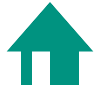 東進
東進
